შეაჩერე შემთხვევითი ავარია რამდენიმე ნაბიჯით
- ბევრი მომხმარებლისთვის კომპიუტერის ავარია შეიძლება მიუთითებდეს ვირუსულ ინფექციაზე.
- მიუხედავად იმისა, რომ სკანირება ხშირად ასწორებს მას, სხვა ფაქტორებმა, როგორიცაა დისკები ან ენერგიის წყარო, შეიძლება გამოიწვიოს კომპიუტერის ავარია.

Xდააინსტალირეთ ჩამოტვირთვის ფაილზე დაწკაპუნებით
ეს პროგრამული უზრუნველყოფა გამოასწორებს კომპიუტერის გავრცელებულ შეცდომებს, დაგიცავს ფაილის დაკარგვისგან, მავნე პროგრამებისგან, ტექნიკის უკმარისობისგან და ოპტიმიზებს თქვენს კომპიუტერს მაქსიმალური მუშაობისთვის. მოაგვარეთ კომპიუტერის პრობლემები და წაშალეთ ვირუსები ახლა 3 მარტივი ნაბიჯით:
- ჩამოტვირთეთ Restoro PC Repair Tool რომელიც მოყვება დაპატენტებულ ტექნოლოგიებს (ხელმისაწვდომია პატენტი აქ).
- დააწკაპუნეთ სკანირების დაწყება იპოვონ Windows-ის პრობლემები, რამაც შეიძლება გამოიწვიოს კომპიუტერის პრობლემები.
- დააწკაპუნეთ შეკეთება ყველა პრობლემების გადასაჭრელად, რომლებიც გავლენას ახდენს თქვენი კომპიუტერის უსაფრთხოებასა და შესრულებაზე.
- Restoro ჩამოტვირთულია 0 მკითხველი ამ თვეში.
მიუხედავად იმისა, რომ კომპიუტერი რჩება ადამიანის ერთ-ერთ ყველაზე მძლავრ გამოგონებად, თუ თქვენი კომპიუტერი შემთხვევით ავარია, ის ართმევს კომპიუტერის მრავალ უპირატესობას.
სამწუხაროდ, ბევრი მომხმარებელი აწყდება ამ გაჭირვებას და აინტერესებს რა უნდა გააკეთოს და როგორ მოაგვაროს ეს შემაშფოთებელი მოვლენა.
ეს გზამკვლევი იკვლევს ამ მუდმივ ავარიას და საერთო გამომწვევ ფაქტორებს და გთავაზობთ საუკეთესო გადაწყვეტილებებს.
რატომ იყინება და იშლება ჩემი კომპიუტერი?
თქვენი კომპიუტერის გაფუჭების მრავალი მიზეზი შეიძლება იყოს. მომხმარებლები ამ მუდმივ გამორთვას სხვადასხვა ფაქტორს მიაწერენ, მათ შორის:
- დისკის პრობლემები - ეს შეიძლება გამოწვეული იყოს ტექნიკის პრობლემებით, როგორიცაა მყარი დისკის გაუმართაობა ან, ზოგიერთ შემთხვევაში, არასაკმარისი მეხსიერება. ჩვენ ყოველთვის გირჩევთ გამოიყენოთ მხოლოდ საუკეთესო მყარი დისკები თქვენს კომპიუტერში.
- ძალაუფლებასთან დაკავშირებული საკითხები – ეს არის ხშირად შეუმჩნეველი გამომწვევი, მაგრამ ზოგიერთ შემთხვევაში, ავარია შეიძლება იყოს თქვენი კომპიუტერის ფარული კვების პრობლემების ნიშანი.
- პროგრამულ უზრუნველყოფასთან დაკავშირებული საკითხები – ეს ავარია შეიძლება გამოწვეული იყოს პროგრამული უზრუნველყოფის პრობლემებით, როგორიცაა კონფლიქტები პროგრამებს შორის, მავნე პროგრამა ან მოძველებული მძღოლები.
- გადახურება - ყველა კომპიუტერულ სისტემაში, გადახურება საკმაოდ გავრცელებული პრობლემაა. კომპონენტების სიცოცხლის ხანგრძლივობის შემცირების გარდა, გადახურებამ შეიძლება გამოიწვიოს სისტემის განმეორებითი ავარია.
- დაზიანებულია სისტემის ფაილები – კორუმპირებული სისტემის ფაილები იწვევს მრავალფეროვან პრობლემებს და ზოგჯერ ვლინდება ავარიულად.
უნდა გაითვალისწინოთ, რომ ეს საკითხები სხვადასხვა ფორმით იქნება. მაგალითად, მომხმარებლებს შეექმნათ შემდეგი დაკავშირებული პრობლემები:
- კომპიუტერი იშლება შემთხვევით, არ ათბობს – ავარიის საკითხის ამ ვარიაციით, თქვენ ჩვეულებრივ არ განიცდით გადახურებას. ამის ნაცვლად, ის შეიძლება გამოწვეული იყოს ტექნიკის უკმარისობით.
- Windows შემთხვევით იშლება – აქ შეიძლება ზუსტად არ იცოდეთ რამ გამოიწვია ავარია, მაგრამ პრობლემების მოგვარების რამდენიმე ნაბიჯი შეიძლება გამოგადგებათ.
- კომპიუტერი იშლება შემთხვევით, ცისფერი ეკრანის გარეშე – მიუხედავად იმისა, რომ ავარიების უმეტესობა დაკავშირებული იქნება BSOD და შეცდომის შეტყობინება, არის შემთხვევითი შემთხვევა, როდესაც ეს ასე არ არის.
- კომპიუტერი იშლება შემთხვევით და გადაიტვირთება - ხშირად ასეა. შეიძლება არ დაგჭირდეთ რაიმე ქმედების განხორციელება თქვენი ავარიული კომპიუტერის გადატვირთვისთვის. მინუსი ის არის, რომ ეს შეიძლება განმეორდეს სხვადასხვა დროს.
მიუხედავად იმისა, თუ რა არის ეს, ჩვენ გირჩევთ გაეცნოთ ქვემოთ ჩამოთვლილ წინადადებებს.
როგორ დავაფიქსიროთ კომპიუტერის შემთხვევითი ავარია?
უმჯობესია გადაამოწმოთ ელექტრომომარაგება სხვა შესწორებების განხორციელებამდე. ელექტრომომარაგების გაუმართაობა კომპიუტერის სპორადული ავარიის ხშირი მიზეზია.
ადამიანების უმეტესობა უბრალოდ ამოწმებს დენის კაბელს, მაგრამ წყარო, ალბათ, დამნაშავეა და ხშირად შეუმჩნეველი რჩება. ამიტომ, კომპიუტერის დასაკავშირებლად გირჩევთ გამოიყენოთ კვების ცალკე წყარო. თუ ის კარგად ფუნქციონირებს, პრობლემა ორიგინალშია და თქვენ დაუყოვნებლივ უნდა გამოასწოროთ იგი შემდგომი ზიანის თავიდან ასაცილებლად.
1. პრობლემის გადაჭრა სპეციალურად შეცდომის შეტყობინებისთვის
ავარიების უმეტესობას გამოჩნდება შეცდომის შეტყობინება. ეს განსაკუთრებით ეხება იმ შემთხვევაში, როდესაც თქვენ გაქვთ BSOD.
თქვენ უნდა გაითვალისწინოთ შეცდომის შეტყობინება და შესაბამისად მოაგვაროთ პრობლემები. ზოგიერთი გავრცელებული შეცდომის შეტყობინებაა:
- კრიტიკული პროცესი მოკვდა
- თქვენს მოწყობილობას შეექმნა პრობლემა და საჭიროებს გადატვირთვას
- ხელით ინიცირებული ავარია
- სისტემური ძაფების გამონაკლისი არ არის დამუშავებული შეცდომა
- IRQL_NOT_LESS_OR_EQUAL შეცდომა
- DPC Watchdog Violation BSOD შეცდომა
თუ თქვენი კომპიუტერი შემთხვევით ავარიულად იშლება, ამის მოგვარება შეგიძლიათ ზემოთ მოცემულ ცალკეულ ბმულებზე მოცემული გადაწყვეტილებების შემდეგ.
2. სკანირება ვირუსებზე
- ტიპი Windows უსაფრთხოება წელს ძიება ბარი და დააჭირეთ შესაბამის ძიების შედეგს.
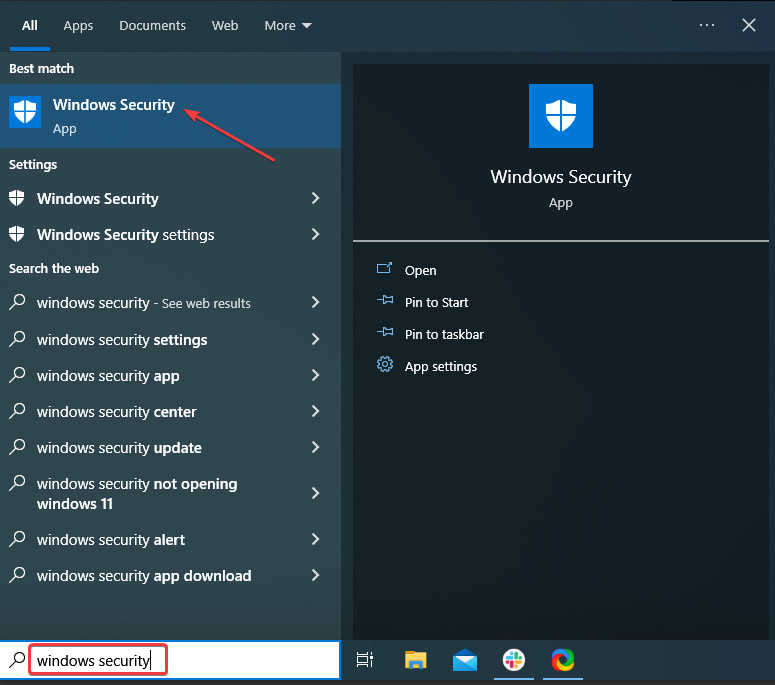
- ახლა დააწკაპუნეთ ვირუსებისა და საფრთხეებისგან დაცვა აქ.

- Დააკლიკეთ სკანირების პარამეტრები.
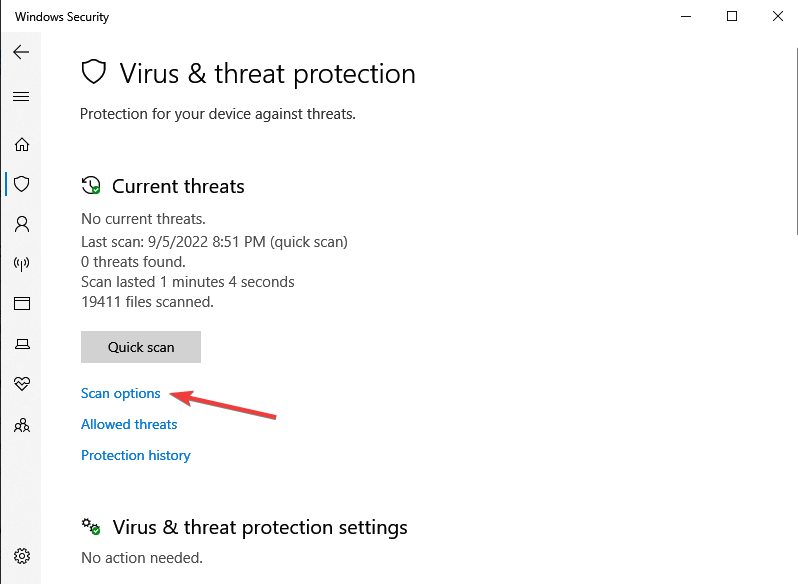
- ახლა აირჩიეთ სრული სკანირება და დააწკაპუნეთ სკანირება ახლავე ღილაკი ბოლოში.
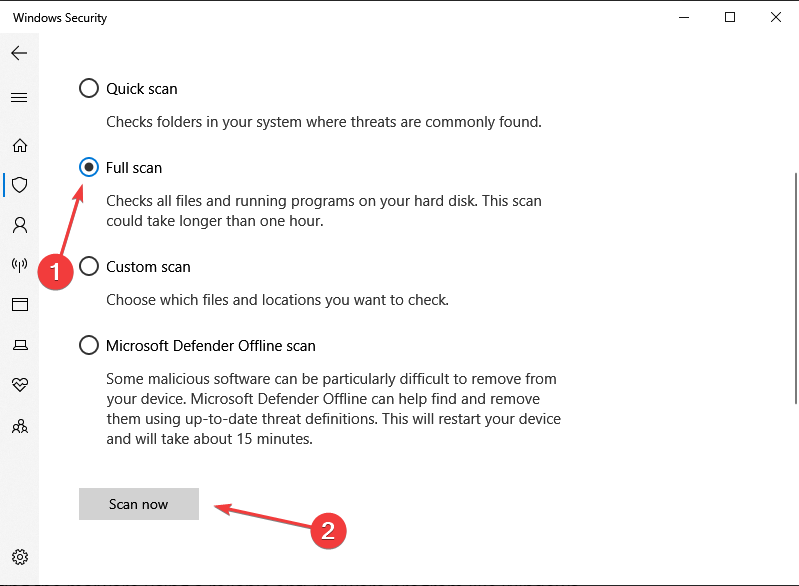
3. შეამოწმეთ პრობლემები RAM-თან და შენახვის დისკთან
- დაჭერა ფანჯრები + რ გაშვება გაიქეცი ბრძანება.
- ტიპი mdsched.exe ტექსტის ველში და დააჭირეთ შედი გაშვება Ვინდოუსის მეხსიერების დიაგნოსტიკა ხელსაწყო.
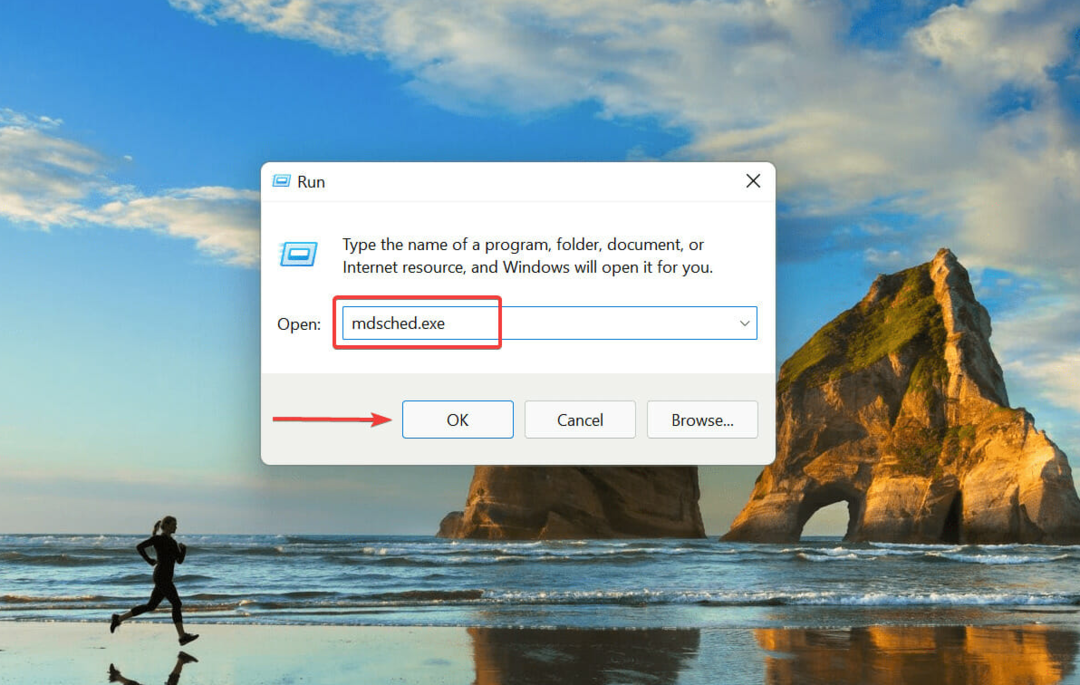
- Დააკლიკეთ გადატვირთეთ ახლა და შეამოწმეთ პრობლემები სკანირების გასაშვებად.
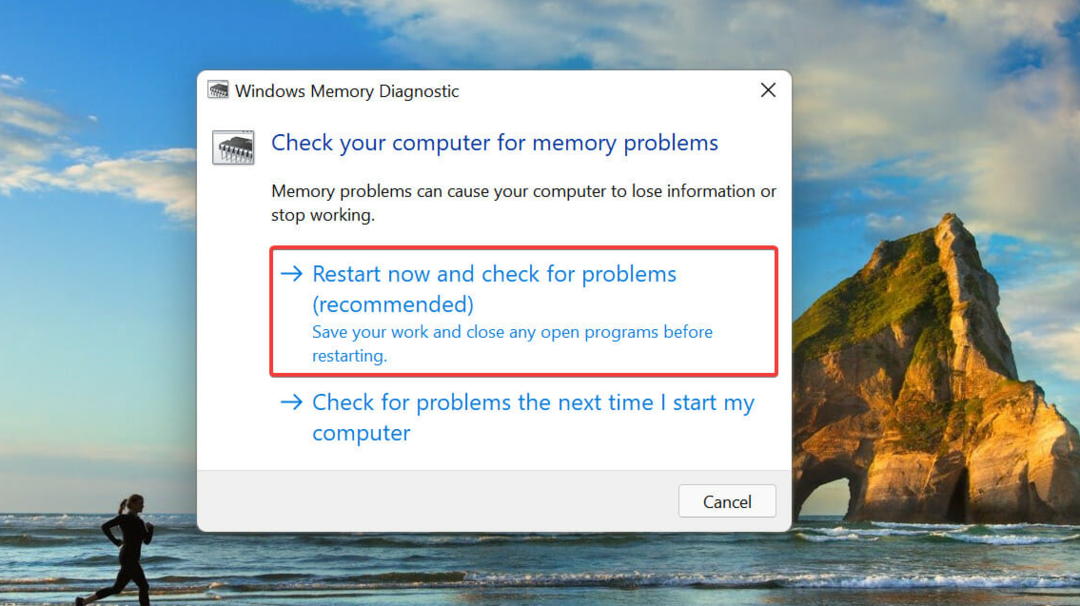
RAM-თან ან მყარ დისკთან დაკავშირებული პრობლემები ყველაზე ხშირად იწვევს Windows-ის ავარიას. შეამოწმეთ თავსებადობა, თუ თქვენ ახლახან შეცვალეთ რომელიმე მათგანი.
ექსპერტის რჩევა:
სპონსორირებული
კომპიუტერის ზოგიერთი პრობლემის მოგვარება რთულია, განსაკუთრებით მაშინ, როდესაც საქმე ეხება დაზიანებულ საცავებს ან Windows-ის ფაილების გამოტოვებას. თუ შეცდომის გამოსწორების პრობლემა გაქვთ, თქვენი სისტემა შეიძლება ნაწილობრივ დაზიანდეს.
ჩვენ გირჩევთ დააინსტალიროთ Restoro, ხელსაწყო, რომელიც დაასკანირებს თქვენს აპარატს და დაადგენს რა არის ბრალია.
Დააკლიკე აქ გადმოწეროთ და დაიწყოთ შეკეთება.
კომპიუტერის ოპერატიული მეხსიერება გამოიყენება ფაილების დროებით შესანახად. შესაბამისად, მისმა პრობლემამ შესაძლოა Windows დუნე და ავარია გამოიწვიოს.
RAM-ის პრობლემების შესამოწმებლად და მოსაგვარებლად გამოიყენეთ Windows Memory Diagnostic პროგრამა. საბოლოოდ, მანქანა ჩაიტვირთება სარეზერვო ასლი და შეამოწმებს მეხსიერების დიაგნოსტიკას. შემდეგ, შეამოწმეთ, მოგვარებულია თუ არა პრობლემები, რომლებიც იწვევდა კომპიუტერის შემთხვევით ავარიას, მისი შესრულების დასრულების შემდეგ.
გარდა ამისა, შეამოწმეთ არის თუ არა HDD (მყარი დისკი) ან SSD (მყარი მდგომარეობის დისკი). როდესაც თქვენ ცდილობთ გახსნათ კონკრეტული ფაილები ან აპლიკაციები, OS იშლება, რაც ნიშნავს, რომ დისკის კონკრეტული კომპონენტი გატეხილია. ჩვენ გირჩევთ, შექმნათ თქვენი მონაცემების სარეზერვო ასლი და დააფიქსიროთ ან შეცვალოთ დისკი.
რამდენიმე მესამე მხარის პროგრამული პროგრამა ხელმისაწვდომია შენახული მონაცემების სარეზერვო ასლისთვის. მიუხედავად იმისა, რომ ინსტრუქციები არის Windows 10-ისთვის, აპლიკაციები უნაკლოდ უნდა მუშაობდეს უახლეს ვერსიაზე.
4. განაახლეთ თქვენი დრაივერები
- დაჭერა ფანჯრები + რ, ტიპი devmgmt.msc, და დაარტყა შედი.
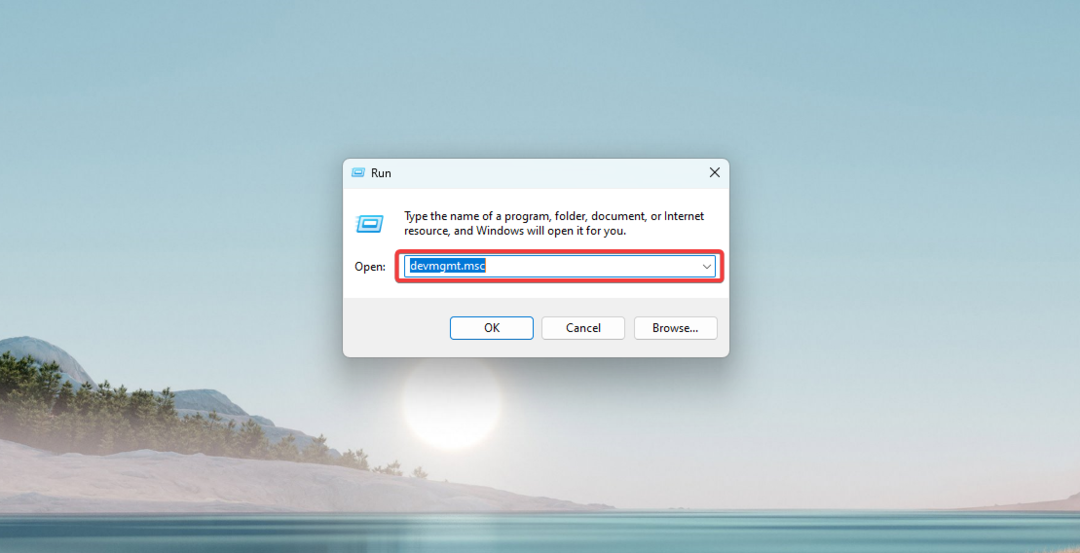
- ორჯერ დააწკაპუნეთ ჩვენების გადამყვანები მის ქვეშ ჩამოთვლილი მოწყობილობების სანახავად.
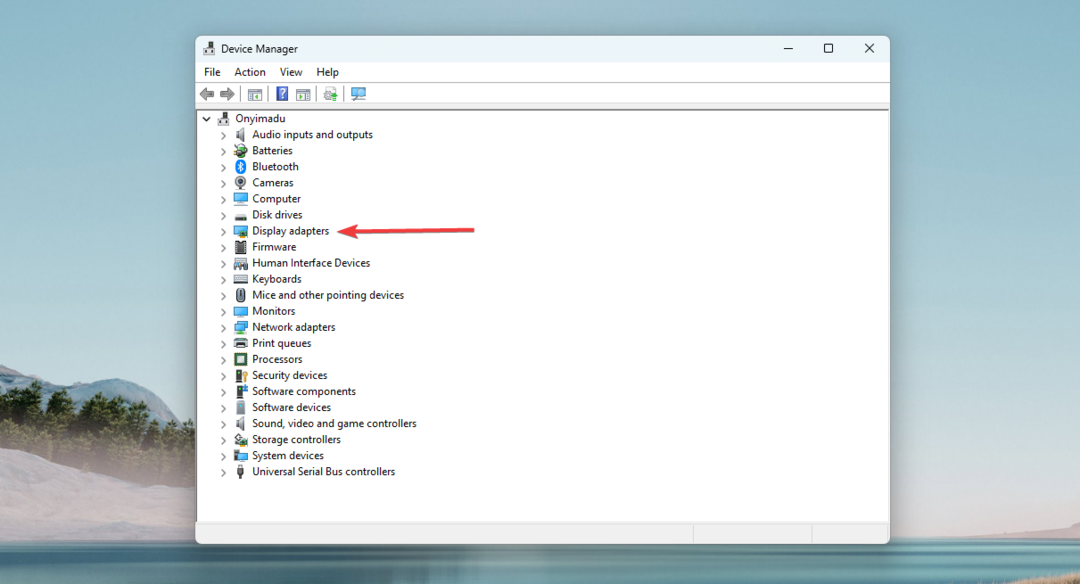
- დააწკაპუნეთ მაუსის მარჯვენა ღილაკით გრაფიკულ ადაპტერზე და აირჩიეთ დრაივერის განახლება კონტექსტური მენიუდან.
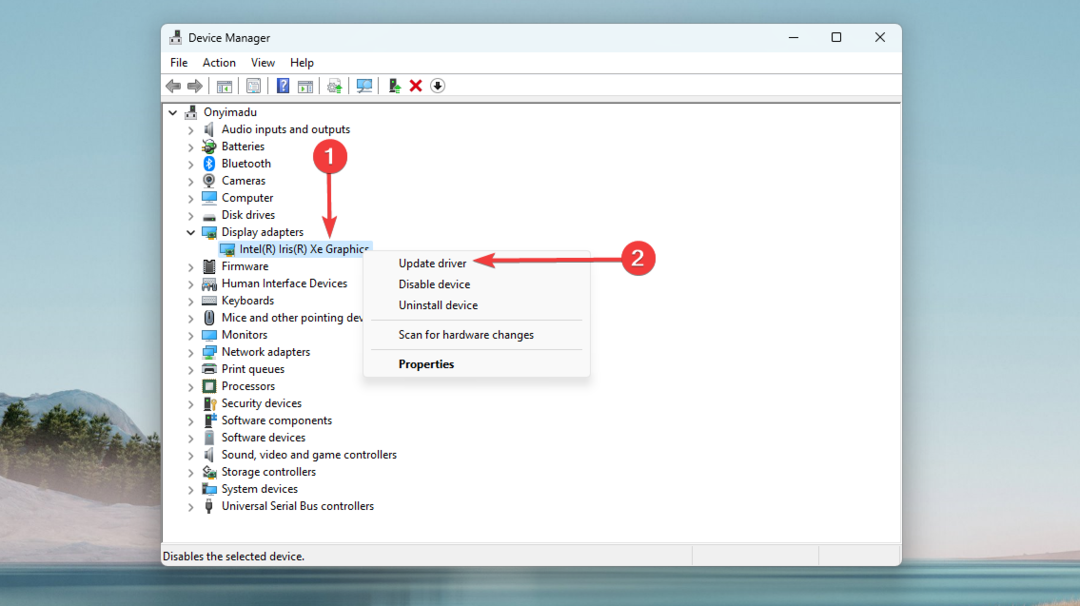
- შემდეგი, აირჩიეთ ავტომატურად მოძებნეთ მძღოლები ორი ვარიანტიდან დრაივერის განახლება ფანჯარა, რათა სისტემამ ავტომატურად დაასკანიროს კომპიუტერზე საუკეთესო ხელმისაწვდომი დრაივერი.
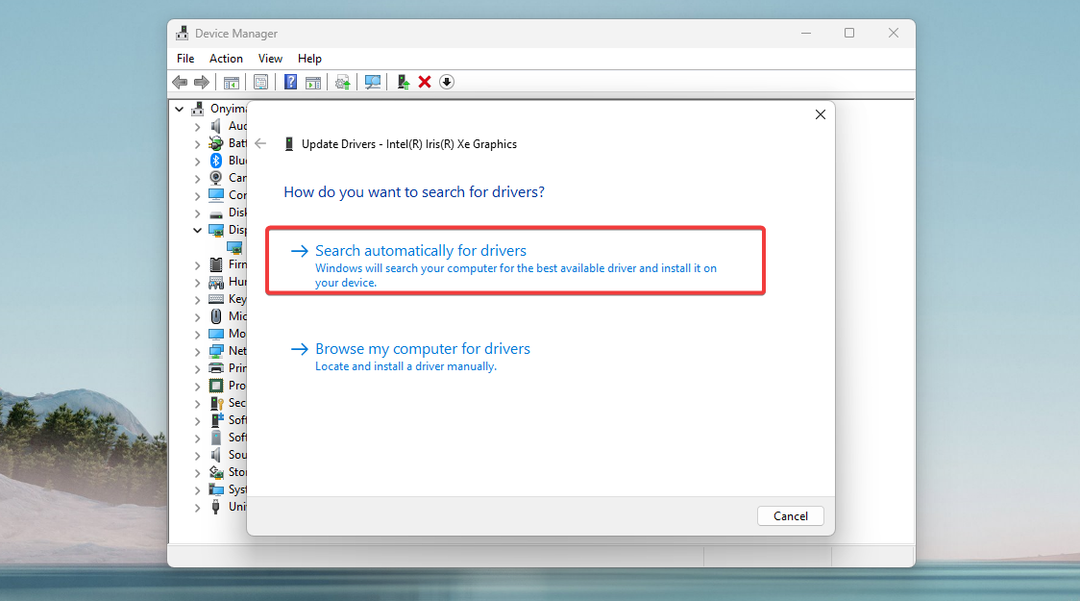
მიუხედავად იმისა, რომ გრაფიკის დრაივერები არიან მთავარი დამნაშავეები, შეიძლება დაგჭირდეთ ნაბიჯების შესრულება ყველა ხელმისაწვდომი დრაივერისთვის.
თქვენ ასევე შეგიძლიათ გამოიყენოთ ავტომატური ხელსაწყო, როგორიცაა DriverFix, რათა მარტივად დაასკანიროთ თქვენი კომპიუტერი მოძველებული ან თუნდაც დაკარგული დრაივერებისთვის და მყისიერად განაახლოთ ისინი მისი მონაცემთა ბაზის უახლესი განახლებებით.

DriverFix
სცადეთ ეს შესანიშნავი აპი, რათა განაახლოთ თქვენი დრაივერები მხოლოდ რამდენიმე დაწკაპუნებით.
5. შეამცირეთ გადახურება
თქვენი კომპიუტერი შეიძლება შენელდეს ან ოპერაციული სისტემა გაფუჭდეს გადახურების გამო. მიუხედავად იმისა, რომ ეს უკანასკნელი უკიდურესი მაგალითია, საკითხი მაინც ჩანს.
შეამცირეთ გაშვებული პროგრამების რაოდენობა, რათა შეამციროთ ტვირთი, როდესაც კომპიუტერი იწყებს გადახურებას, რადგან ეს გამოიწვევს CPU ვენტილატორის სრული სიჩქარით მუშაობას.
ჩვენი გაკვეთილი გაჩვენებთ საუკეთესო ტექნიკას Windows-ში გადახურების შემცირება მრავალი ხელმისაწვდომი ვარიანტიდან.
გარდა ამისა, არსებობს რამდენიმე ვარიანტი ტექნიკური საზრიანი მომხმარებლებისთვის ვენტილატორის სიჩქარის მართვა Windows-ში შემდგომი გადახურების თავიდან ასაცილებლად.
- რა არის ALG.exe პროცესი და როგორ გამორთოთ იგი
- NVIDIA GeForce Now შეცდომა 0xc0f1103f: მისი გადაჭრის 7 გზა
- Windows-ის სარეზერვო ასლის შექმნა ვერ მოხერხდა შეცდომის კოდით 0x8078011e [შესწორება]
დასასრულს, უნდა გაითვალისწინოთ, რომ არცერთი ეს შესწორება არ არის დაწერილი რაიმე კონკრეტული თანმიმდევრობით. ამიტომ, სანამ ჩვენ გირჩევთ გაეცნოთ შეცდომის შეტყობინებას და სცადოთ ყველაზე სპეციფიკური და შესაბამისი გადაწყვეტილებები, თქვენ უნდა მიიღოთ გარკვეული რეზოლუციები რომელიმე აღნიშნული შესწორების გამოყენებით.
ჩვენ გვჯერა, რომ თქვენ უნდა გეპოვათ გადაწყვეტილებები, თუ აქამდე წაიკითხეთ. ასე რომ, გთხოვთ, შეგვატყობინოთ ქვემოთ მოცემულ კომენტარებში, რა მუშაობდა თქვენთვის.
ჯერ კიდევ გაქვთ პრობლემები? გაასწორეთ ისინი ამ ხელსაწყოთი:
სპონსორირებული
თუ ზემოხსენებულმა რჩევებმა არ გადაჭრა თქვენი პრობლემა, თქვენს კომპიუტერს შეიძლება ჰქონდეს უფრო ღრმა Windows პრობლემები. Ჩვენ გირჩევთ ამ კომპიუტერის სარემონტო ხელსაწყოს ჩამოტვირთვა (შეფასებულია მშვენივრად TrustPilot.com-ზე), რათა მათ მარტივად მივმართოთ. ინსტალაციის შემდეგ უბრალოდ დააწკაპუნეთ სკანირების დაწყება ღილაკს და შემდეგ დააჭირე შეკეთება ყველა.

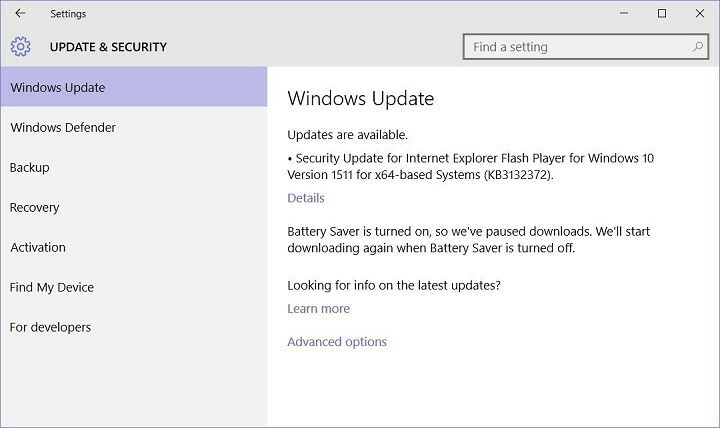
![CD-ROM არ მუშაობს Windows 10-ში [SOLVED]](/f/f9abe5662590ffe8d2c780150fcd1f19.jpg?width=300&height=460)